Olympus MJU 800 DIGITAL: Печать снимков
Печать снимков: Olympus MJU 800 DIGITAL
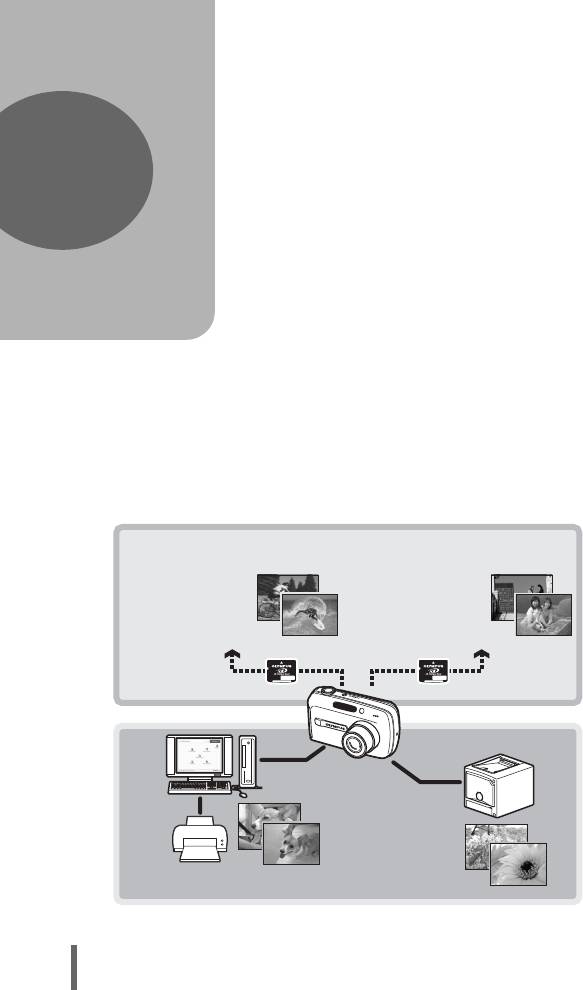
7 Печать снимков
Печать снимков
7
Вы можете напечатать снимки в
фотолаборатории или дома на
собственном принтере.
Если Вы собираетесь в фотолабораторию,
лучше предварительно сохранить
настройки печати на карте памяти. Это
позволит выбрать снимки для печати и
нужное число экземпляров.
Если Вы печатаете снимки дома, можно
подключить фотокамеру напрямую к
принтеру, или подсоединить фотокамеру к
компьютеру и предварительно выгрузить
снимки в компьютер.
Печать в фотолаборатории
Выберите снимки,
При помощи
которые хотите
фотокамеры
отпечатать в
выберите снимки
фотолаборатории
для печати
Настройка
печати
Прямая печать
Печать дома
98
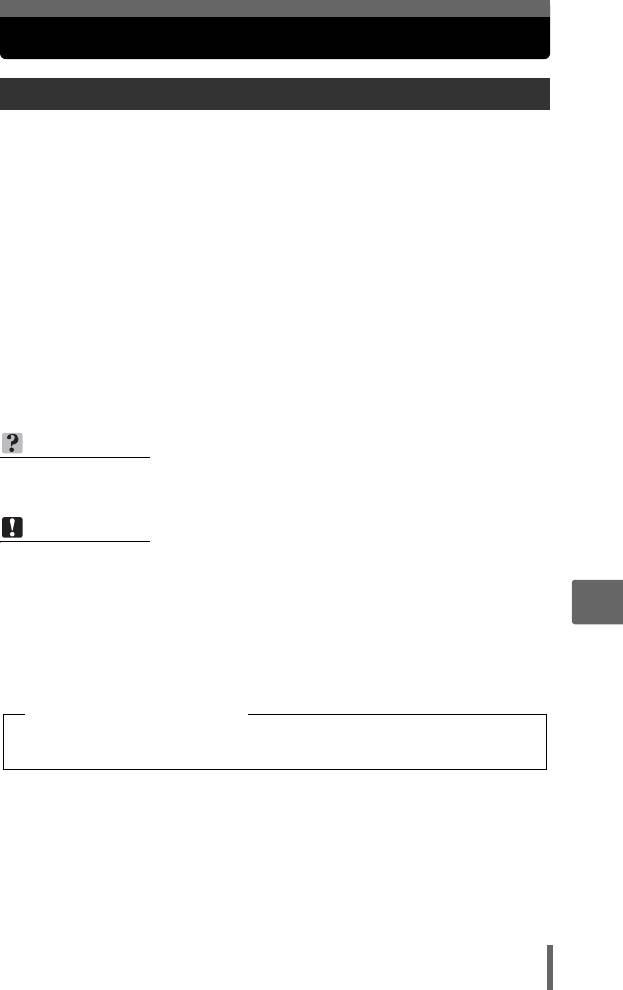
Прямая печать (PictBridge)
Использование функции прямой печати
Если с помощью кабеля USB подключить фотокамеру к PictBridge-
совместимому принтеру, можно отпечатать снимки прямо с фотокамеры.
Подсоединив фотокамеру к принтеру, на мониторе фотокамеры выберите
снимки, которые хотите отпечатать, и нужное количество экземпляров. Также
можно печатать снимки с помощью данных настройки печати. g“Цифровой
формат управления печатью (DPOF)” (Стр. 106)
Чтобы узнать, является ли Ваш принтер PictBridge-совместимым, сверьтесь с
руководством по эксплуатации принтера.
Что такое PictBridge?… Это стандарт соединения цифровых фотокамер и
принтеров разных производителей с целью прямой печати снимков.
СТАНДАРТ… Все принтеры, поддерживающие PictBridge, имеют стандартные
настройки печати. Если в окнах настройки (Стр. 101–104) выбран [СТАНДАРТ],
снимки будут печататься в соответствии с этими настройками. Найдите
стандартные настройки Вашего принтера в его руководстве по эксплуатации
или проконсультируйтесь у изготовителя принтера.
НА ЗАМЕТКУ
• Информация о типах фотобумаги, картриджах с чернилами и т.д.
приведена в руководстве по эксплуатации принтера.
Примечание
• При выводе на печать снимков рекомендуется использовать сетевой
адаптер (приобретается отдельно). Если используется аккумулятор,
убедитесь, что он достаточно заряжен. Если фотокамера выключится во
время обмена данными с принтером, это может привести к неполадкам в
7
работе принтера или к потере данных изображения.
Печать снимков
• Невозможно напечатать видеозапись.
• Фотокамера, соединенная с принтером кабелем USB, не будет входить в
спящий режим.
Режимы и настройки печати
Различные принтеры допускают выбор разных режимов печати, размеров
бумаги и т.д. См. руководство по эксплуатации принтера.
99
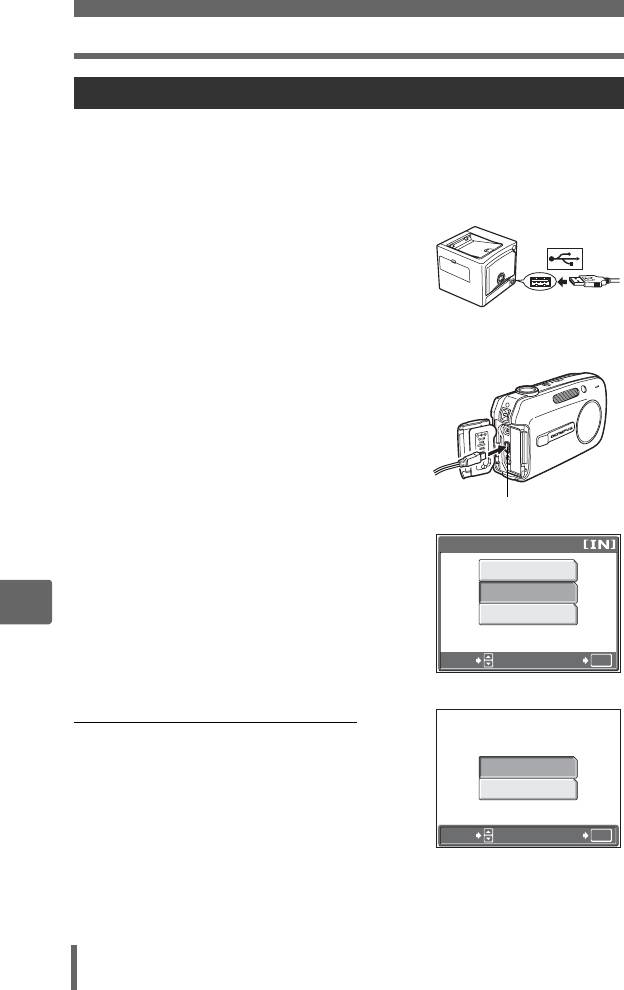
Прямая печать (PictBridge)
Печать снимков
Для подсоединения фотокамеры к PictBridge-совместимому принтеру
используется прилагаемый кабель USB.
Попробуйте напечатать один снимок, применив базовый метод печати.
Выбранный снимок печатается с использованием стандартных настроек
принтера. Дата и имя файла не печатаются.
1 Включите принтер и вставьте
принтерный разъем кабеля
USB в порт USB принтера.
• О включении питания принтера и
местоположении порта USB см. в
руководстве по эксплуатации
принтера.
2 Вставьте второй разъем
кабеля USB в универсальный
разъем фотокамеры.
• Автоматически включится
фотокамера.
• Включится монитор и на нем
отобразится окно выбора
Универсальный разъем
подсоединения USB.
3 Выберите [ПЕЧАТЬ] и нажмите
USB
Z.
P C
• На мониторе отображается [ОДНУ
ПЕЧАТЬ
МИНУТУ], и фотокамера соединяется
7
с принтером. На мониторе
ВЫХОД
отображается окно [ВЫБ.РЕЖ.ПЕЧ.].
Выберите настройки печати на
ВЫБОР
ОК
OK
мониторе фотокамеры.
(Выбор снимков для печати
Если в фотокамеру вставлена карта,
Печать снимков
отображается окно выбора снимков для
ВСЕ ИЗОБРАЖЕНИЯ
печати. Выберите [ВСЕ ИЗОБРАЖЕНИЯ] или
АЛЬ.
[АЛБ.] и нажмите Z.
Для выбора альбома нажмите [АЛБ.], затем
нажмите Z.
ВЫБОР
ОК
OK
100
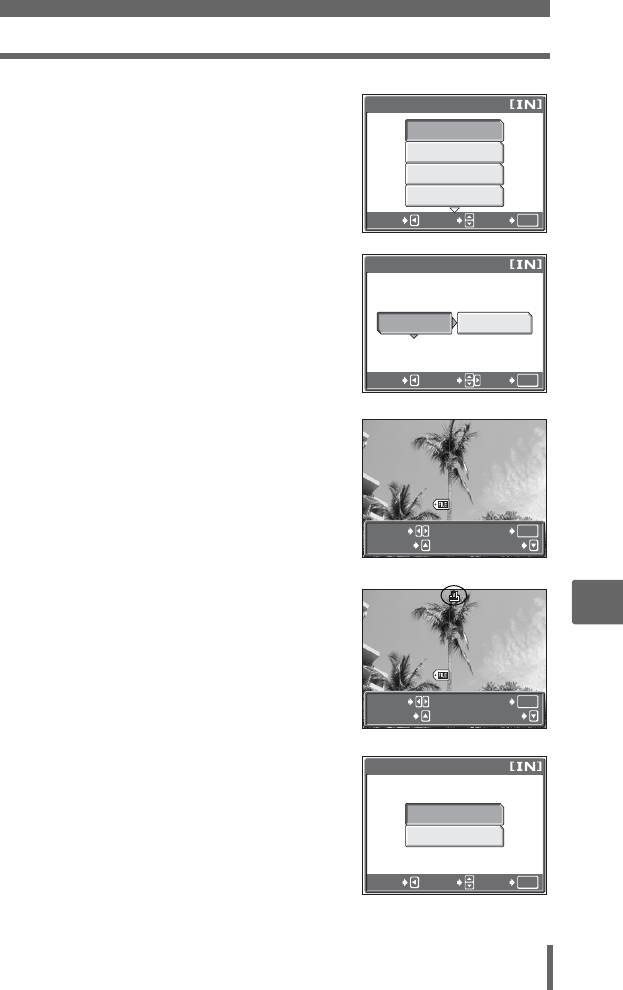
Прямая печать (PictBridge)
4 Выберите [ПЕЧАТЬ] и нажмите
ВЫБ.РЕЖ.ПЕЧ.
Z.
ПЕЧАТЬ
• Отображается окно [ПЕЧ.БУМАГА].
ПЕЧАТ. ВСЕ
МУЛЬТИПЕЧ.
ИНДЕКС ВСЕ
ВЫБОРВЫХОД
ОК
OK
5 Нажмите Z, не изменяя
ПЕЧ.БУМАГА
настройки [РАЗМЕР] или [БЕЗ
РАЗМЕР
БЕЗ ГРАНИЦ
ГРАНИЦ].
• Если окно [ПЕЧ.БУМАГА] не
СТАНДАРТ СТАНДАРТ
отображается, перейдите к Пункту 8.
ОТМЕНА
ВЫБОР
ОК
OK
6 Нажатием XY выберите
снимок, затем нажмите O.
• Задан [1 ОТПЕЧАТОК].
100
7 Нажмите Z.
• Отображается окно [ПЕЧАТЬ].
7
Печать снимков
8 Выберите [ПЕЧАТЬ] и нажмите
Z.
• Начинается процесс печати.
• Когда печать будет завершена,
отобразится окно [ВЫБ.РЕЖ.ПЕЧ.].
101
100
-
0004
0004
ВЫБОР
ПЕЧАТЬ
OK
1 ОТПЕЧАТОК
ДАЛЕЕ
100
100
-
0004
0004
ВЫБОР
ПЕЧАТЬ
OK
ОТМЕНА
ДАЛЕЕ
ПЕЧАТЬ
ПЕЧАТЬ
ОТМЕНА
ОТМЕНА
ВЫБОР
ОК
OK
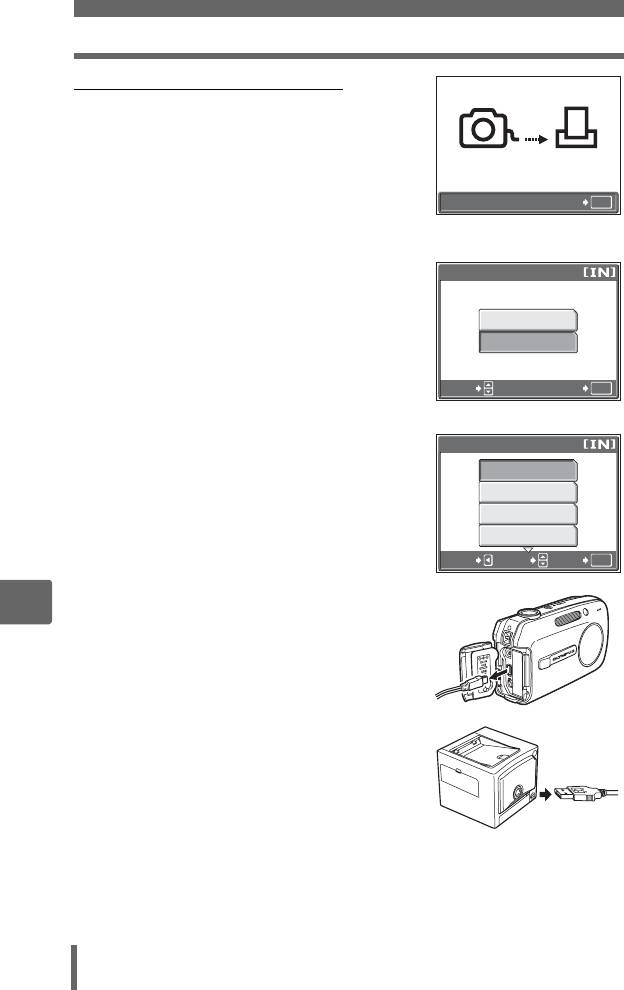
Прямая печать (PictBridge)
(Отмена вывода на печать
При нажатии Z во время передачи данных
на монитор выводится окно выбора
продолжения или отмены вывода на печать.
Для отмены вывода на печать выберите
ПЕРЕДАЧА
[ОТМЕНА] и нажмите Z.
ОТМЕНА
OK
Окно, отображающееся во
время передачи данных
ПЕЧАТЬ
ПРОДОЛЖ.
ОТМЕНА
ВЫБОР
ОК
OK
9 Выберите X в окне
ВЫБ.РЕЖ.ПЕЧ.
[ВЫБ.РЕЖ.ПЕЧ.].
ПЕЧАТЬ
• Отображается сообщение.
ПЕЧАТ. ВСЕ
МУЛЬТИПЕЧ.
ИНДЕКС ВСЕ
ВЫБОРВЫХОД
ОК
OK
10Отсоедините кабель USB от
7
фотокамеры.
• Фотокамера выключится.
11Отсоедините кабель USB от
принтера.
Печать снимков
102
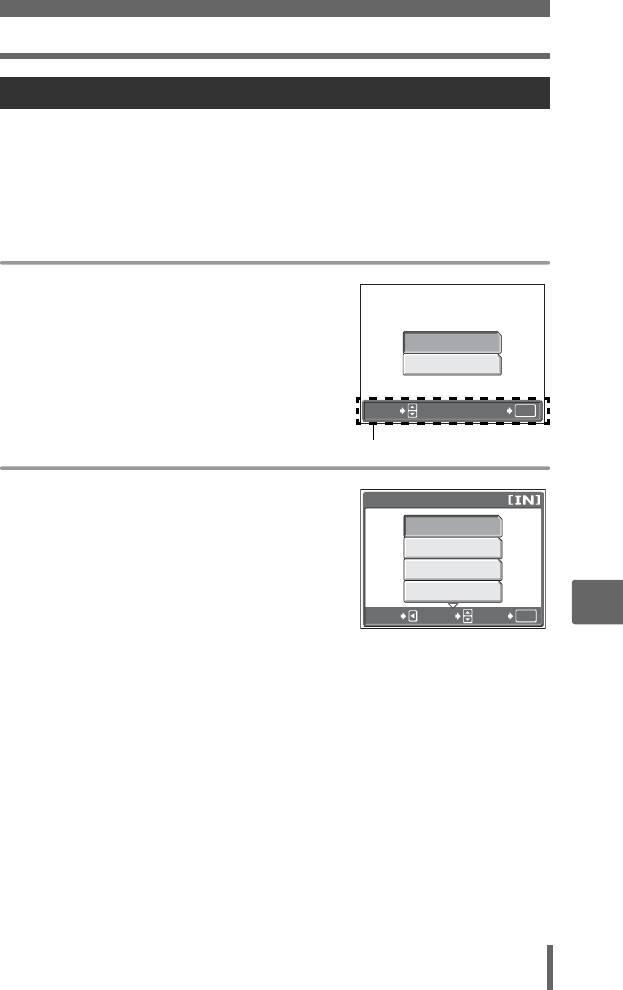
Прямая печать (PictBridge)
Другие режимы и настройки печати
Помимо базового метода печати, существует несколько дополнительных
режимов печати. В одном режиме печати можно задавать разные настройки
размеров бумаги и отсутствие полей.
Если отображается следующее окно, выполните операции в соответствии с
оперативными инструкциями.
Выбор снимка для печати (доступно, если только
вставлена карта.)
ВСЕ ИЗОБРАЖЕНИЯ Позволяет выбрать для
вывода на печать все
снимки во внутренней
памяти или на карте.
ВСЕ ИЗОБРАЖЕНИЯ
АЛБ. Выбор для вывода на
АЛЬ.
печать альбома или
снимков в альбоме.
ВЫБОР
ОК
OK
Оперативная инструкция
Выбор режима печати
ПЕЧАТЬ Печать выбранного
ВЫБ.РЕЖ.ПЕЧ.
снимка.
ПЕЧАТ. ВСЕ Выводит на печать
ПЕЧАТЬ
все снимки,
ПЕЧАТ. ВСЕ
хранящиеся во
МУЛЬТИПЕЧ.
внутренней памяти
или на карте.
ИНДЕКС ВСЕ
МУЛЬТИПЕЧ. Печать одного снимка
7
ВЫБОРВЫХОД
ОК
OK
Печать снимков
в нескольких
экземплярах.
ИНДЕКС ВСЕ Индексная печать (миниатюры) всех снимков,
хранящихся во внутренней памяти или на карте.
ПОРЯДОК ПЕЧАТИ Печать снимков в соответствии с настройками печати,
сохраненными на карте. Если настройки печати не
сделаны, эта опция недоступна. g“Цифровой
формат управления печатью (DPOF)” (Стр.106)
103
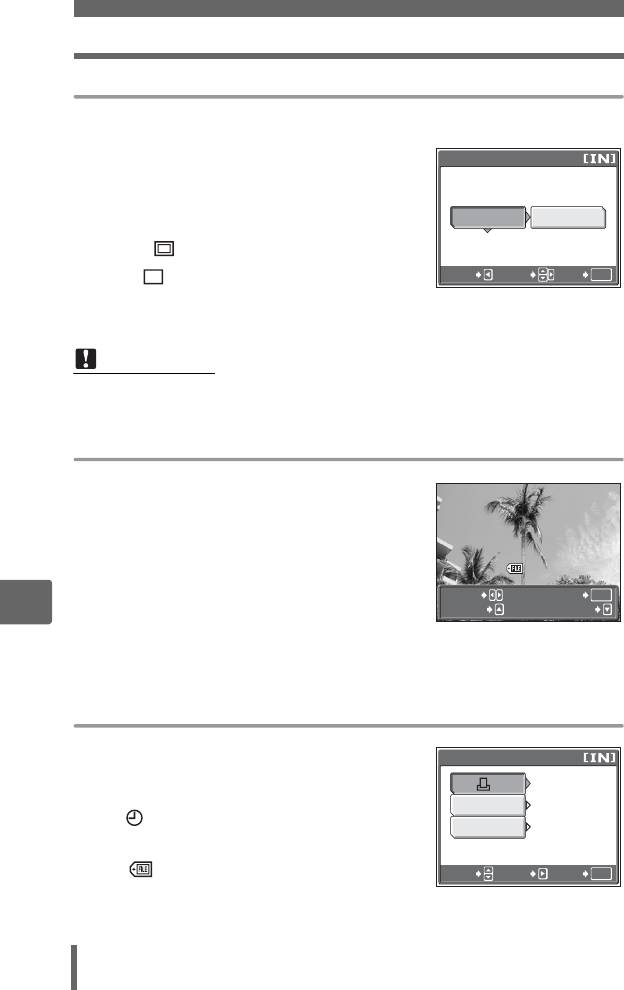
Прямая печать (PictBridge)
Параметры фотобумаги
Выберите размер фотобумаги и полей в окне [ПЕЧ.БУМАГА].
РАЗМЕР Выберите размер бумаги из
ПЕЧ.БУМАГА
числа доступных для
принтера.
РАЗМЕР
БЕЗ ГРАНИЦ
БЕЗ ГРАНИЦ Выбор печати с полями или
без полей. В режиме
СТАНДАРТ СТАНДАРТ
[МУЛЬТИПЕЧ.] невозможно
выбрать печать с полями.
ОТКЛ ()Снимок печатается в белой
рамке.
ВКЛ ()Снимок печатается без
ОТМЕНА
ВЫБОР
ОК
OK
полей (заполняет весь лист).
ПИКСЕЛ/ЛИСТ Эта опция доступна только в режиме [МУЛЬТИПЕЧ.].
Количество печатаемых фотографий зависит от
используемого принтера.
Примечание
• Если окно [ПЕЧ.БУМАГА] не отображается, для параметров [РАЗМЕР],
[БЕЗ ГРАНИЦ] и [ПИКСЕЛ/ЛИСТ] установлено значение [СТАНДАРТ].
Выбор снимка для печати
Нажатием XY выберите снимок, который
хотите напечатать. При помощи клавиши зума
можно также выбирать снимки в индексном
виде.
ПЕЧАТЬ Печать выбранного снимка в
100
одном экземпляре.
1 ОТПЕЧАТОК Задает настройку печати для
7
отображаемого снимка.
ДАЛЕЕ Установка количества экземпляров и выбор данных,
печатаемых для отображаемого снимка.
Установка количества экземпляров и выбор печатаемых
данных
<× Выбор количества
Печать снимков
экземпляров. Можно
выбрать максимум 10
экземпляров.
ДАТА () Если выбрать [С], на
снимках будет отпечатана
дата.
ФАЙЛ () Если выбрать [С], на
снимках будет отпечатано
имя файла.
104
100
-
0004
0004
ВЫБОР
ПЕЧАТЬ
OK
1 ОТПЕЧАТОК
ДАЛЕЕ
ИНФ.ПЕЧАТИ
×
1
ДАТА
БЕЗ
ФАЙЛ
БЕЗ
ВЫБОР УСТАН
ОК
OK
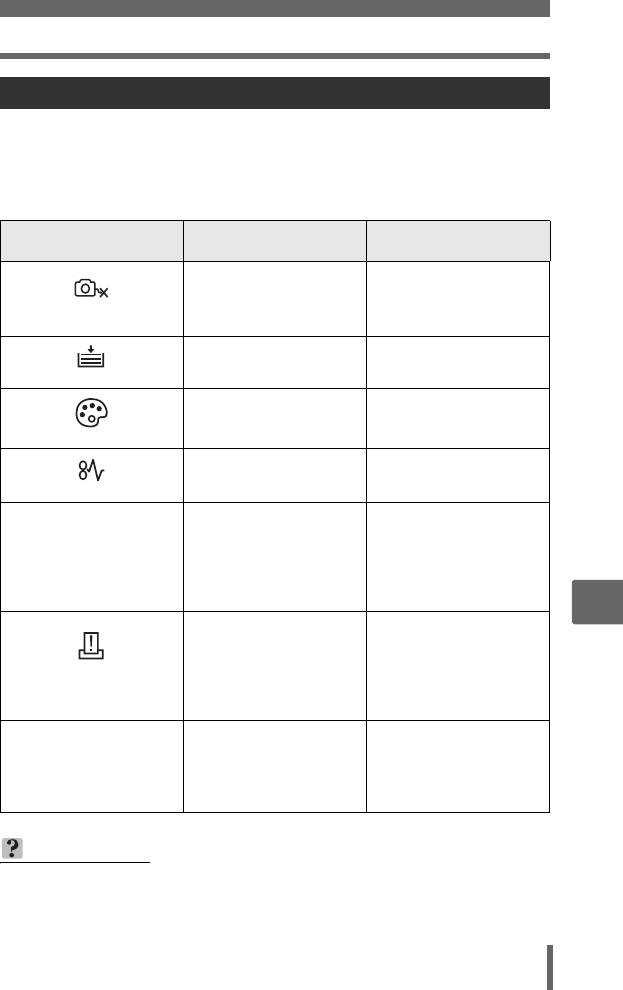
Прямая печать (PictBridge)
Если отображается сообщение об ошибке
Если во время настройки прямой печати или вывода на печать на мониторе
фотокамеры отображается сообщение об ошибке, сверьтесь со следующей
таблицей.
Более подробная информация находится в руководстве по эксплуатации
принтера.
Индикация на
Возможная причина Необходимые меры
мониторе
Фотокамера не
Отсоедините
подсоединена к
фотокамеру, а затем
НЕТ ПОДСОЕД.
принтеру надлежащим
подсоедините ее
образом.
правильно.
В принтере нет бумаги. Загрузите бумагу в
принтер.
НЕТ БУМАГИ
В принтере закончились
Замените в принтере
чернила.
картридж с чернилами.
НЕТ КРАСКИ
Застряла бумага. Извлеките застрявшую
бумагу.
ЗАМЯТИЕ
Во время настройки
Во время настройки
фотокамеры из принтера
фотокамеры нельзя
был извлечен лоток с
выполнять операции на
УСТАНОВКИ ИЗМ.
бумагой или на принтере
принтере.
выполнялись какие-либо
операции.
7
Неполадки, связанные с
Выключите фотокамеру
Печать снимков
принтером и/или
и принтер. Проверьте
фотокамерой.
принтер, устраните
ОШИБ. ПЕЧАТИ
причины неполадок, а
затем снова включите
питание.
При помощи данной
Для печати
фотокамеры
воспользуйтесь
r
невозможно печатать
компьютером.
НЕВОЗМ. ПЕЧАТЬ
снимки, записанные на
других фотокамерах.
НА ЗАМЕТКУ
• Если отображается сообщение об ошибке, которое отсутствует среди
перечисленных выше, см. “Сообщения об ошибках” (Стр. 128).
105
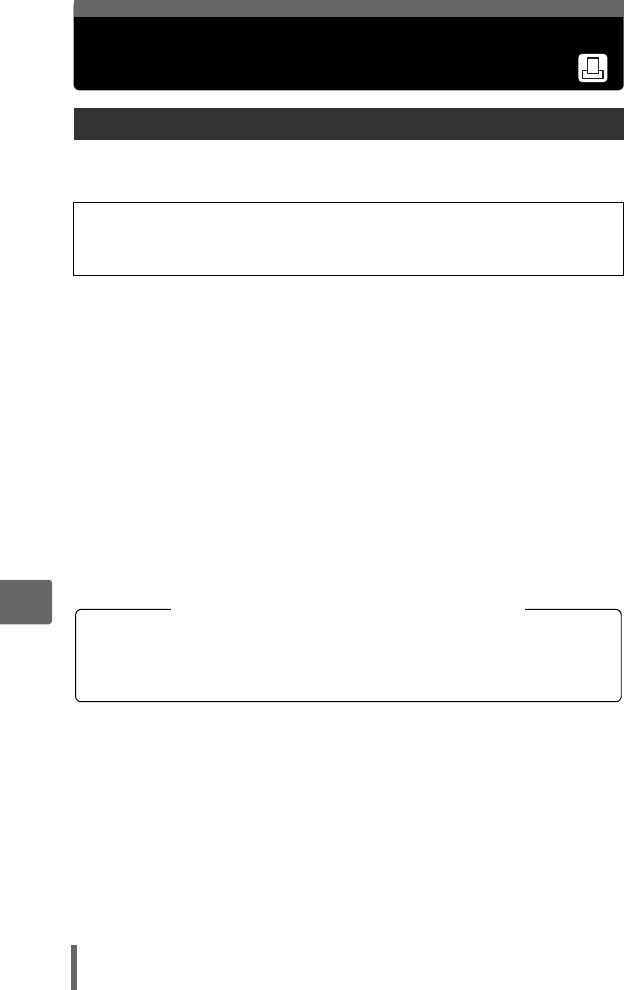
Цифровой формат управления
печатью (DPOF)
Как выполнить настройку печати
Настройка печати позволяет сохранять на карте памяти данные печати
(количество экземпляров, информацию о дате и времени) вместе со снимками.
Настройка печати возможна только для снимков, хранящихся на карте.
Перед выполнением настройки печати, вставьте в фотокамеру карту с
записанными снимками.
Настройка печати позволяет легко отпечатать снимки на Вашем домашнем
DPOF-совместимом принтере или в фотолаборатории, поддерживающей
формат DPOF. DPOF – это цифровой формат управления печатью, который
используется для записи заданий автоматической печати с цифровых
фотокамер. Он позволяет записывать на карту данные о том, какие снимки
нужно напечатать и в скольких экземплярах, чтобы автоматически напечатать
снимки дома или в фотолаборатории.
Снимки с настройками печати выводятся на печать в соответствии со
следующей процедурой.
Печать снимков в DPOF-совместимой фотолаборатории.
Можно печатать снимки, используя данные настройки печати.
Печать снимков на DPOF-совместимом принтере.
Вывод на печать может осуществляться прямо с карты, содержащей
данные настройки печати, без использования компьютера. Более
подробная информация находится в руководстве по эксплуатации
принтера. Также может потребоваться адаптер карт для ПК.
Услуги фотопечати без использования DPOF
7
Снимки, хранящиеся во внутренней памяти, не могут быть
напечатаны в фотолаборатории. Перед печатью необходимо
скопировать снимки на карту.
g“Копирование из внутренней памяти на карту (РЕЗЕРВ.)” (Стр.80)
Печать снимков
106
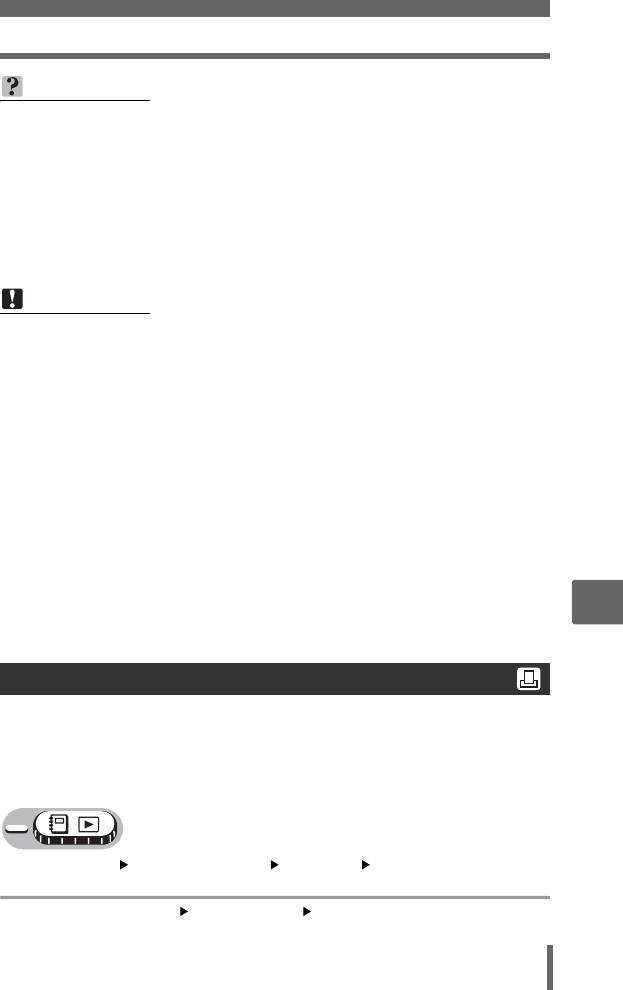
Цифровой формат управления печатью (DPOF)
НА ЗАМЕТКУ
Зависимость печати от режима записи при съемке
Разрешение компьютера/принтера обычно измеряется количеством
точек (пикселей) на дюйм (dpi). Чем больше число dpi, тем лучше
результат вывода на печать. Однако следует помнить, что число dpi
снимка является неизменной величиной. Поэтому при выводе снимка на
печать с более высоким разрешением, размер отпечатка будет меньше.
При печати же увеличенных снимков, их качество будет ниже.
Чтобы при печати получать большие, высококачественные снимки,
устанавливайте во время съемки режим записи с максимально
возможным разрешением. g“Режим записи” (Стр.25)
Примечание
• Данная фотокамера не позволяет изменять настройки DPOF, сделанные
на другом устройстве. Для внесения изменений используйте
оригинальное устройство.
• Если на карте сохранены настройки DPOF, сделанные на другом
устройстве, новые настройки, введенные с помощью фотокамеры, могут
записаться на место прежних.
• Если на карте памяти не хватает свободного места, ввод данных
настройки будет невозможен. Отображается сообщение [КАРТА ПОЛ.].
• Вы можете сделать настройки управления печатью DPOF максимум для
999 снимков на одной карте.
• Настройку печати можно сохранить даже для снимков, отображающихся
с сообщением [ОШИБКА СНИМКА]. В этом случае при полномасштабном
отображении снимка будет отсутствовать значок настройки печати (<).
При отображении нескольких снимков отображается < (индексный вид),
который позволяет подтвердить настройку печати.
• Некоторые принтеры или фотолаборатории могут не поддерживать все
функции.
• При выполнении настройки печати сохранение на карту памяти данных
7
Печать снимков
печати может занять некоторое время.
Настройка печати для выбранных кадров
Ниже описана процедура однокадровой настройка печати выбранного снимка.
Выполните настройку, следуя оперативным инструкциям.
Для - выберите альбом, для которого хотите выполнить настройку печати, и
откройте главное меню.
Главное меню [МЕНЮ РЕЖИМ.] [ВОСПР.] [<]
g“Использование меню” (Стр. 16)
• Для -: Главное меню [МЕНЮ АЛЬБ.] [<]
107
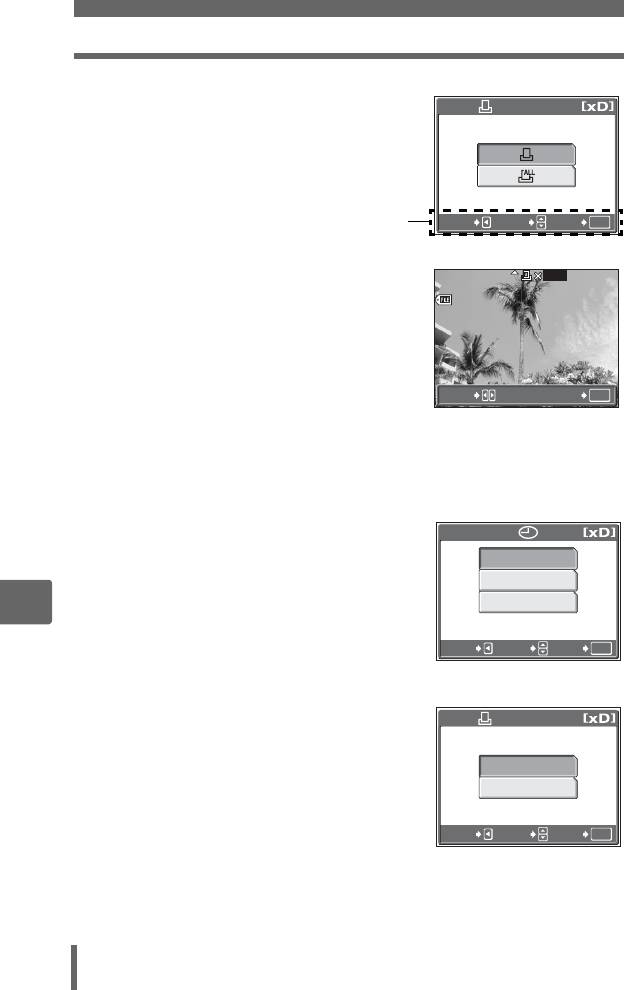
Цифровой формат управления печатью (DPOF)
1 Выберите [<] и нажмите Z.
ПОРЯДОК ПЕЧАТИ
Оперативная инструкция
ОТМЕНА
ВЫБОР
ОК
OK
2 Следуя оперативным
инструкциям, выберите кадры
для настройки печати при
помощи XY, а затем задайте
количество экземпляров
’05
нажатием ON.
• Настройка печати для снимков со
значком A невозможна.
• Повторите Пункт 2 для настройки
печати остальных снимков.
3 После завершения настройки печати, нажмите Z.
4 Выберите [НЕТ], [ДАТА] или
[ВРЕМЯ] и нажмите Z.
НЕТ Снимки будут печататься без
даты и времени.
7
ДАТА На выбранных снимках будет
напечатана дата съемки.
ВРЕМЯ На выбранных снимках будет
напечатано время съемки.
5 Выберите [УСТАНОВКА] и
нажмите Z.
Печать снимков
108
05
.
08
08
.
26
26
12
12
:
30
30
HQ
4
HQ
100
ВЫБОР
OK
100
-
0004
0004
0
ОК
НЕТ
ДАТА
ВРЕМЯ
ОТМЕНА
ВЫБОР
ОК
OK
Экран настройки печати для
выбранных кадров
УСТАНОВКИ ДЛЯ ПЕЧАТИ
1
(
1
)
УСТАНОВКА
ОТМЕНА
ОТМЕНА
ВЫБОР
ОК
OK
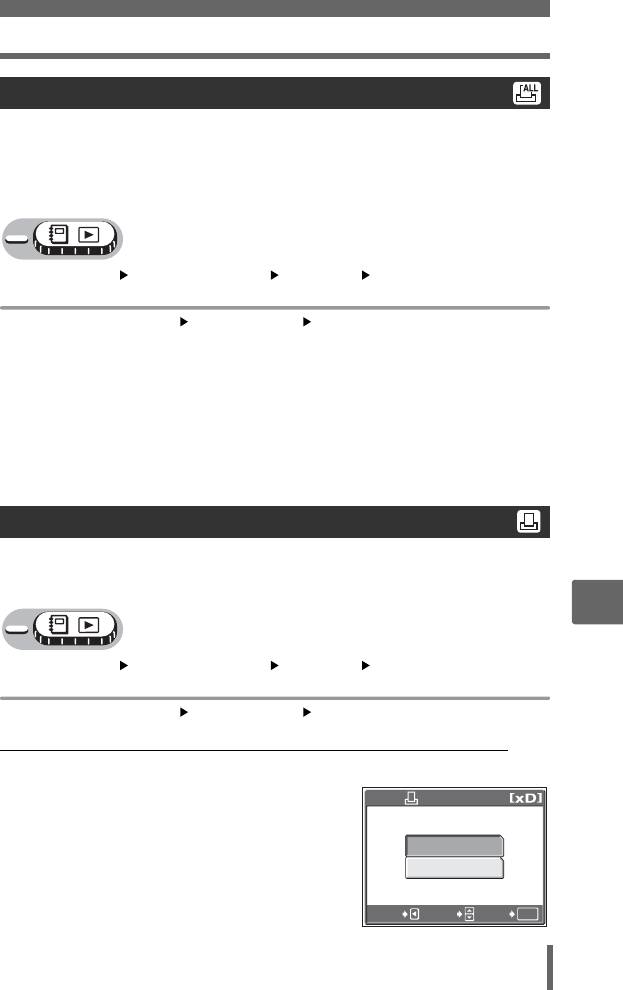
Цифровой формат управления печатью (DPOF)
Настройка печати всех кадров
Служит для настройки печати всех снимков, хранящихся на карте. Для
количества экземпляров задан один отпечаток на снимок. Можно задавать
печать даты и времени съемки.
Для
-
настройки печати действуют для всех снимков альбома. Выберите альбом,
для которого хотите выполнить настройку печати, и откройте главное меню.
Главное меню [МЕНЮ РЕЖИМ.] [ВОСПР.] [<]
g“Использование меню” (Стр. 16)
• Для -: Главное меню [МЕНЮ АЛЬБ.] [<]
1 Выберите [U] и нажмите Z.
2 Выберите [НЕТ], [ДАТА] или [ВРЕМЯ] и нажмите Z.
НЕТ Снимки будут печататься без даты и времени.
ДАТА На всех выбранных снимках будет напечатана дата съемки.
ВРЕМЯ На всех выбранных снимках будет напечатано время съемки.
3 Выберите [УСТАНОВКА] и нажмите Z.
Сброс данных настройки печати
Эта функция позволяет сбрасывать данные настройки печати снимков.
Можно сбрасывать данные настройки печати для всех или только для
выбранных снимков.
7
Печать снимков
Главное меню [МЕНЮ РЕЖИМ.] [ВОСПР.] [<]
g“Использование меню” (Стр. 16)
• Для -: Главное меню [МЕНЮ АЛЬБ.] [<]
(Сброс данных настройки печати для всех снимков
1 Выберите [СБРОС] и нажмите
УСТАНОВКИ ДЛЯ ПЕЧАТИ
Z.
РЕЖИМ ПЕЧАТИ ЗАДАН
• Если данные настройки печати
СБРОС
отсутствуют, это окно не
отображается.
СОХРАНИТЬ
ОТМЕНА
ВЫБОР
ОК
OK
109
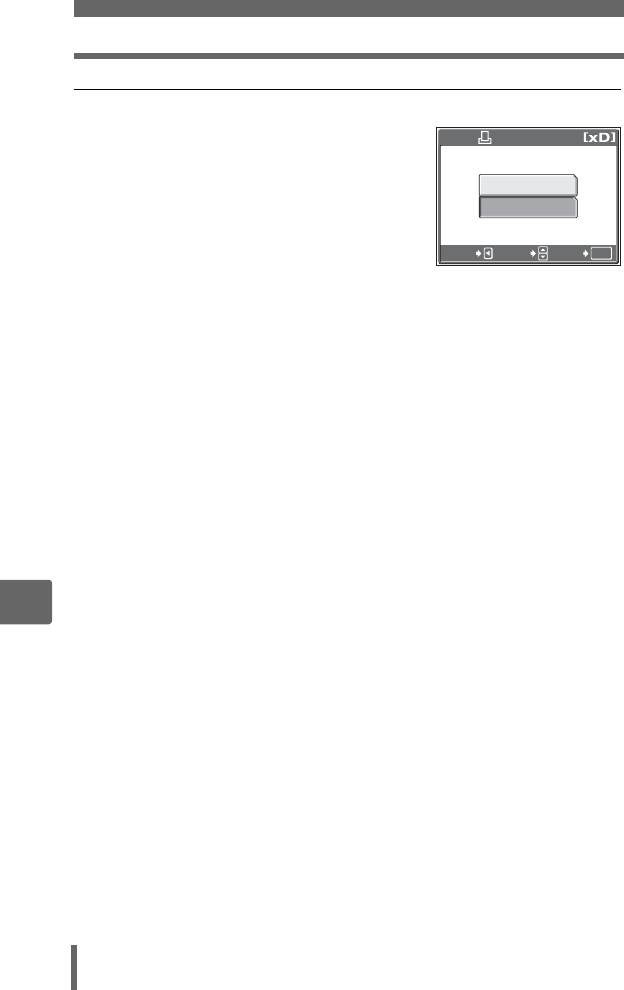
Цифровой формат управления печатью (DPOF)
(
Сброс данных настройки печати для выбранных снимков
1 Выберите [СОХРАНИТЬ] и
УСТАНОВКИ ДЛЯ ПЕЧАТИ
нажмите Z.
РЕЖИМ ПЕЧАТИ ЗАДАН
• Если данные настройки печати
СБРОС
отсутствуют, это окно не
отображается.
СОХРАНИТЬ
ОТМЕНА
ВЫБОР
ОК
OK
2 Выберите [<] и нажмите Z.
3 Нажатием XY выберите
снимок, настройки печати которого хотите отменить, и
нажатием N уменьшите количество экземпляров до 0.
• Повторите Пункт 3 для отмены настроек печати остальных снимков.
4 После завершения отмены настроек печати нажмите Z.
5 Выберите [НЕТ], [ДАТА] или [ВРЕМЯ] и нажмите Z.
• Эта установка распространяется на оставшиеся снимки с настройками
печати.
6 Выберите [УСТАНОВКА] и нажмите Z.
7
Печать снимков
110






